电脑小广告怎么彻底清除
- 分类:电脑教程 回答于: 2021年06月29日 16:38:52
由于我们安装了很多应用软件,或者一些不经意的操作,会使我们的电脑出现经常会跳出各种烦人的电脑小广告,非常影响我们的心情,那么电脑小广告怎么彻底清除的问题就出现了,其实电脑小广告彻底清除方法的方法还是不难的,今天就以win10系统为例,给大家介绍电脑小广告怎么彻底清除。
视频教程:
图文教程:
方法1、开机启动项禁用
1、首先使用键盘上的组合键“Win+R”进入运行窗口;
2、在运行窗口中输入“msconfig”并点击确定进入;
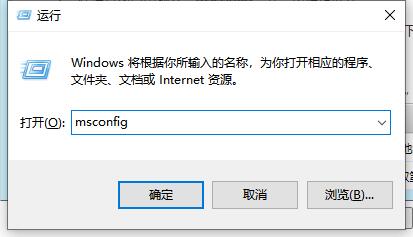
3、在进入的页面中,点击上方的“启动”选项,然后点击‘打开任务管理器’在启动选项下方就可以取消勾选会弹出广告的软件,之后点击确定即可。
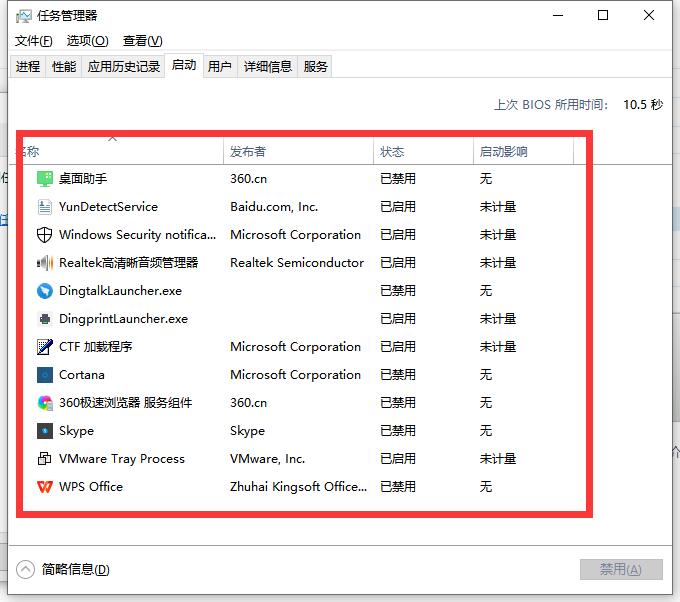
方法2、在Internet设置
1、搜索并点击“控制面板”进入;
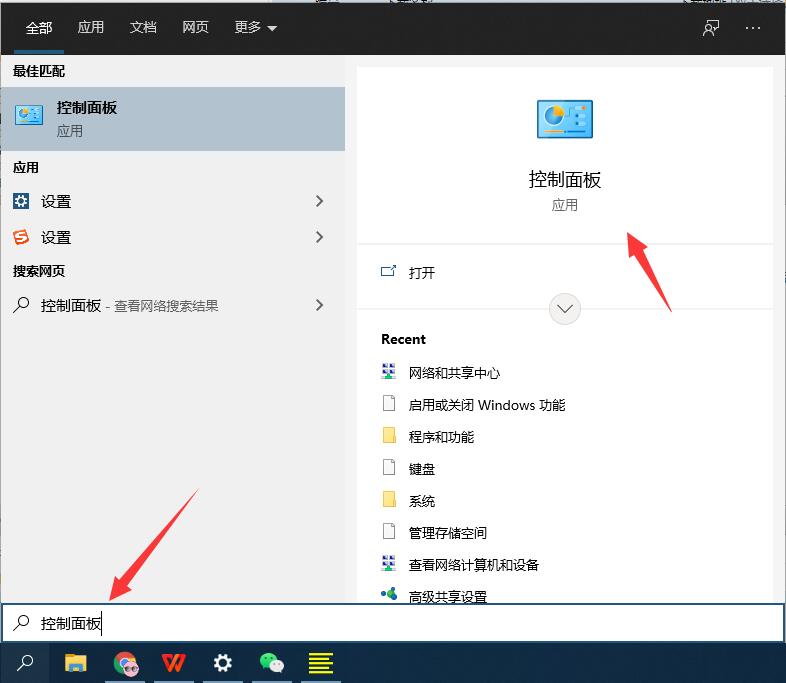
2、进入控制面板之后点击进入“网络和Internet”,在双击打开“Internet选项”进入;
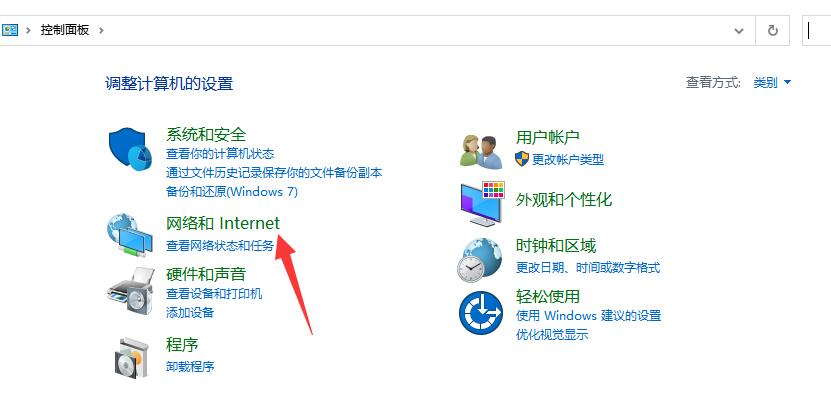
3、在打开的窗口中选择上方的“隐私”然后在隐私下方勾选“启用弹出窗口程序”在点击设置进入;
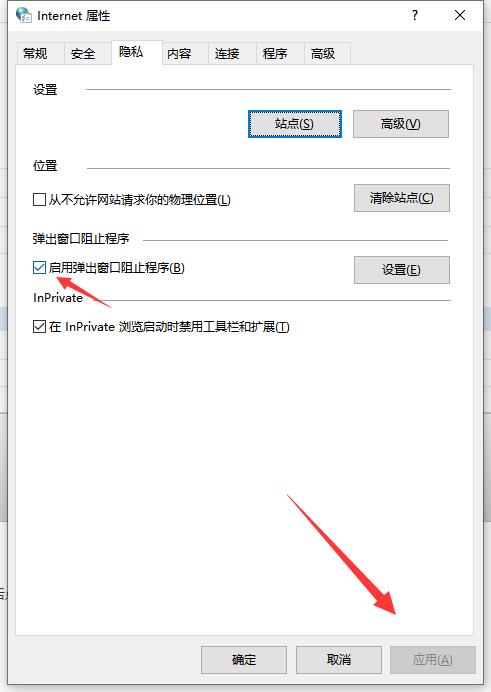
4、在页面里勾选“阻止弹出窗口时显示信息栏”,然后在组织级别下方点击“阻止大多数自动弹出窗口”即可。
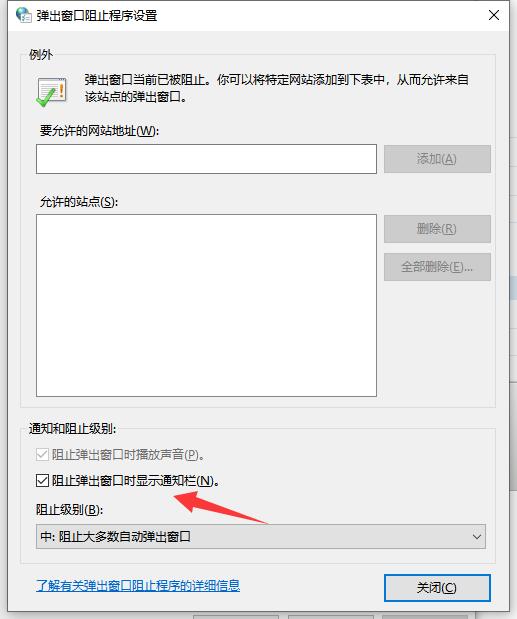
以上是由小白一键重装系统带来的电脑小广告怎么彻底清除的全部内容,希望可以为你提供帮助。
 有用
26
有用
26


 小白系统
小白系统


猜您喜欢
- win10系统怎么彻底卸载软件2021/06/10
- 怎么给U盘加密2021/06/18
- 重装系统进不了 Bios 怎么办..2022/12/10
- win11怎么看抖音2022/06/17
- Windows 10 设置默认输入法 视频教程..2021/08/25
- 电脑虚拟键盘怎么打开2021/07/22
相关推荐
- win10自带录屏软件如何使用2021/08/30
- 电脑ip地址怎么设置2021/06/01
- 应用程序不是有效的32位怎么办..2022/12/06
- 电脑如何双开微信2022/07/19
- hosts文件位置2021/05/10
- win10任务栏透明2021/05/14

















